如何用u盘给电脑硬盘优盘分区 怎么用u盘给电脑硬盘优盘分区
发布时间:2017-07-04 13:50:40 浏览数:
今天给大家带来如何用u盘给电脑硬盘优盘分区,怎么用u盘给电脑硬盘优盘分区,让您轻松解决问题。
在互联网时代,装系统已经成了必备的技能之一了,由于新买电脑或者想将电脑重新分区,以便于分类储存资料、装系统、装软件等需要,分区就显得必不可少了。下面教如何用u盘给电脑。磁盘。u盘等分区。具体方法如下:
1插入u盘,启动电脑,一直按住esc键,直到出现下面界面
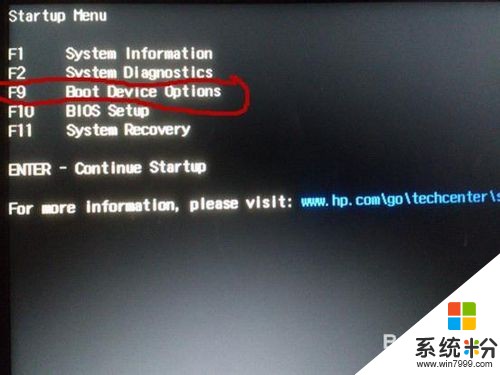 2
2选择f9 boot device options回车进入下面界面
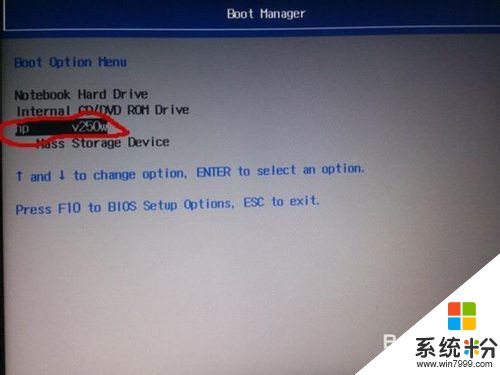 3
3选择 v250这项回车进入下面界面(注:由于我的u盘是xx公司的,所以前面为该公司标识,你的应该不同,反正你选择含有你u盘的选项会车)
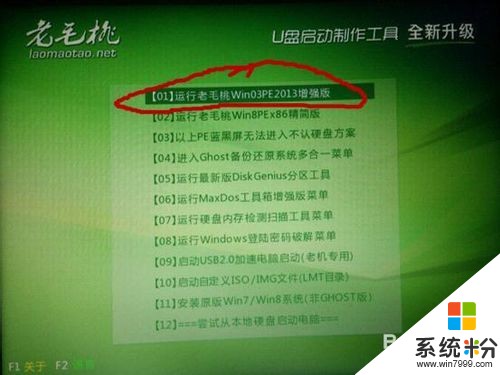 4
4选择【01】运行老毛桃win03pe回车进入下面界面
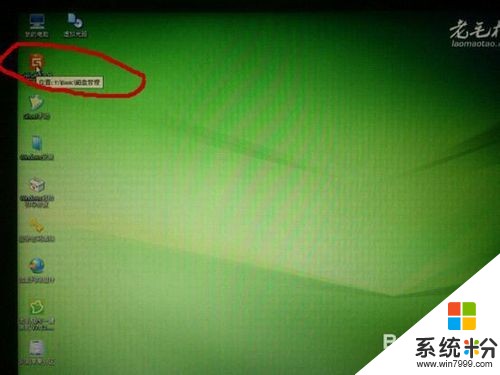 5
5双击“disk genius”进入下面界面
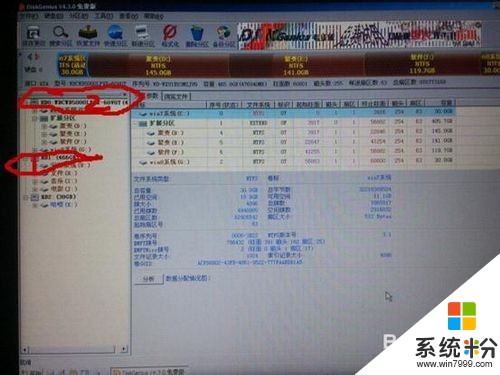 6
6此时左方出现磁盘(因为我插入的多)此时你点击“2”处,可以看到上面有一个木头似得的横条表示各个磁盘,此时你可以删除原来的分区,右键点击你想删除的分区,见下图
(如果是新电脑没有分区的话,则直接右键点击该木头似横条,——创建分区——输入你想要的分区大小——确定即可,这样就可以一个一个地创建分区了)
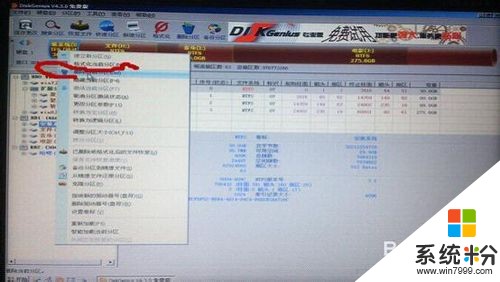 7
7选择“是”即可删除你不需要的分区
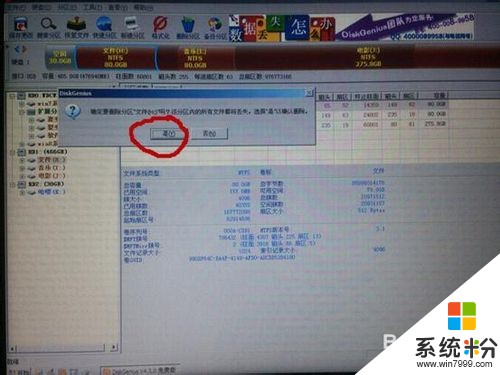 8
8删除后。点击“保存更改”见下图
 9
9然后在上边棕色的木头桩条幅上右键点击,选择“建立新分区”
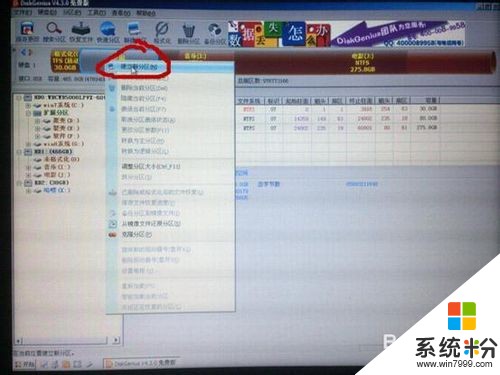 10
10输入分区的大小,如下图
 11
11点击确定,这样,恭喜你,一个分区即可分好了。接下来的分区你可以如法制作。如果你想给该磁盘重新命名,右键点击,再点击“设置标卷”,设置你想要的名称。如“软件”、“音乐”、“娱乐”等等。
如果这对你有用,请点击下面的“有用”、收藏“,您的支持是我最大的动力。
以上就是如何用u盘给电脑硬盘优盘分区,怎么用u盘给电脑硬盘优盘分区教程,希望本文中能帮您解决问题。